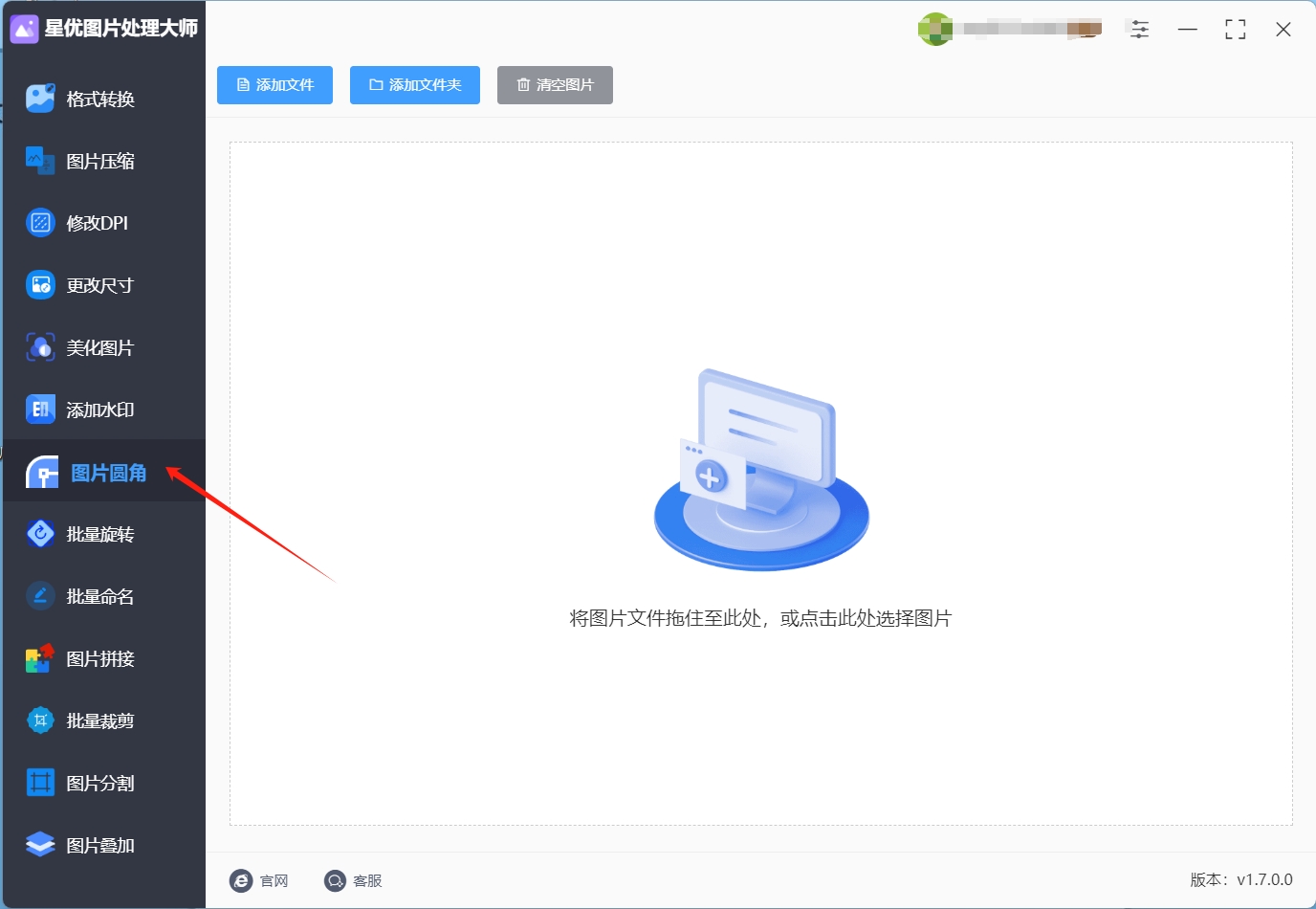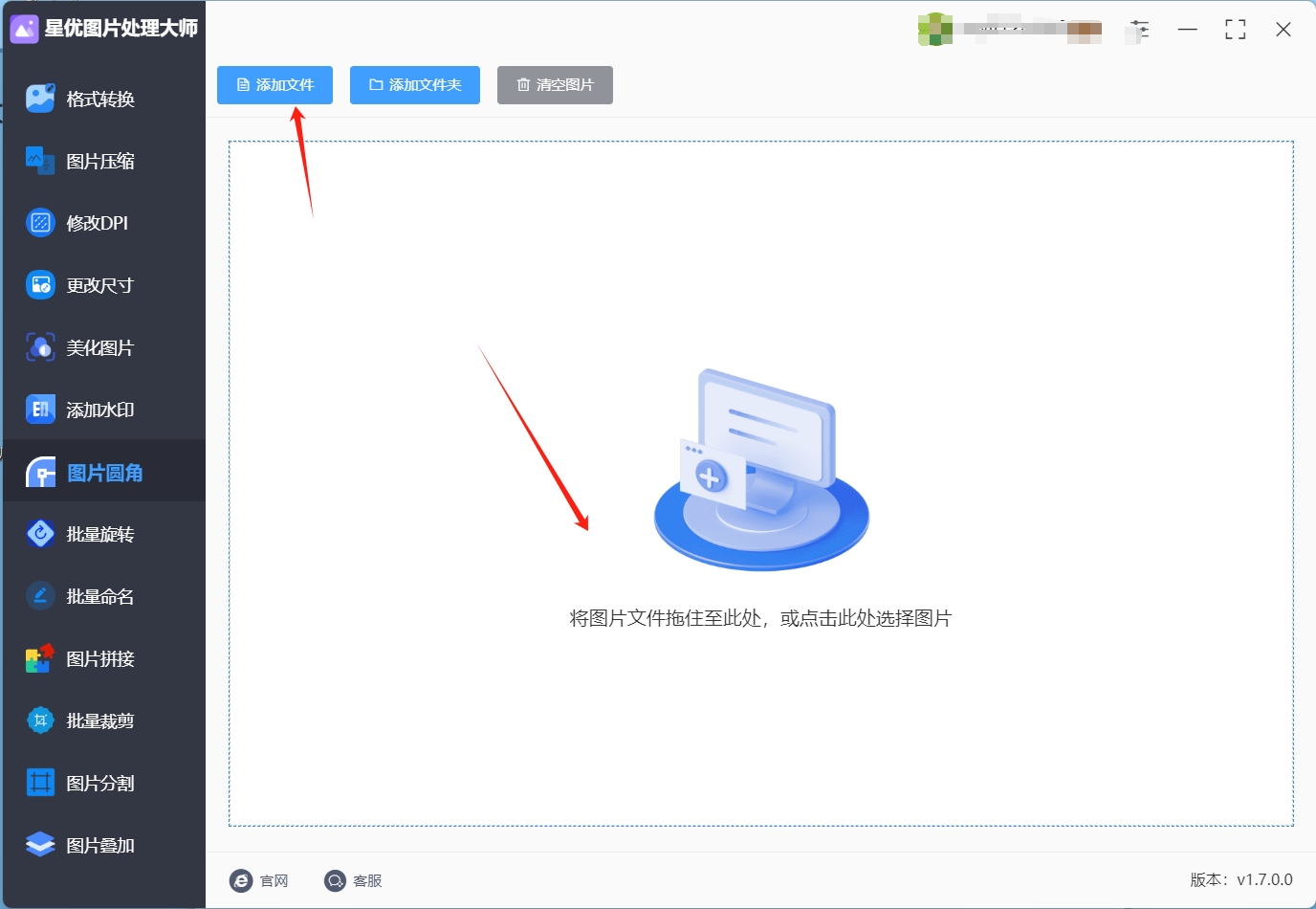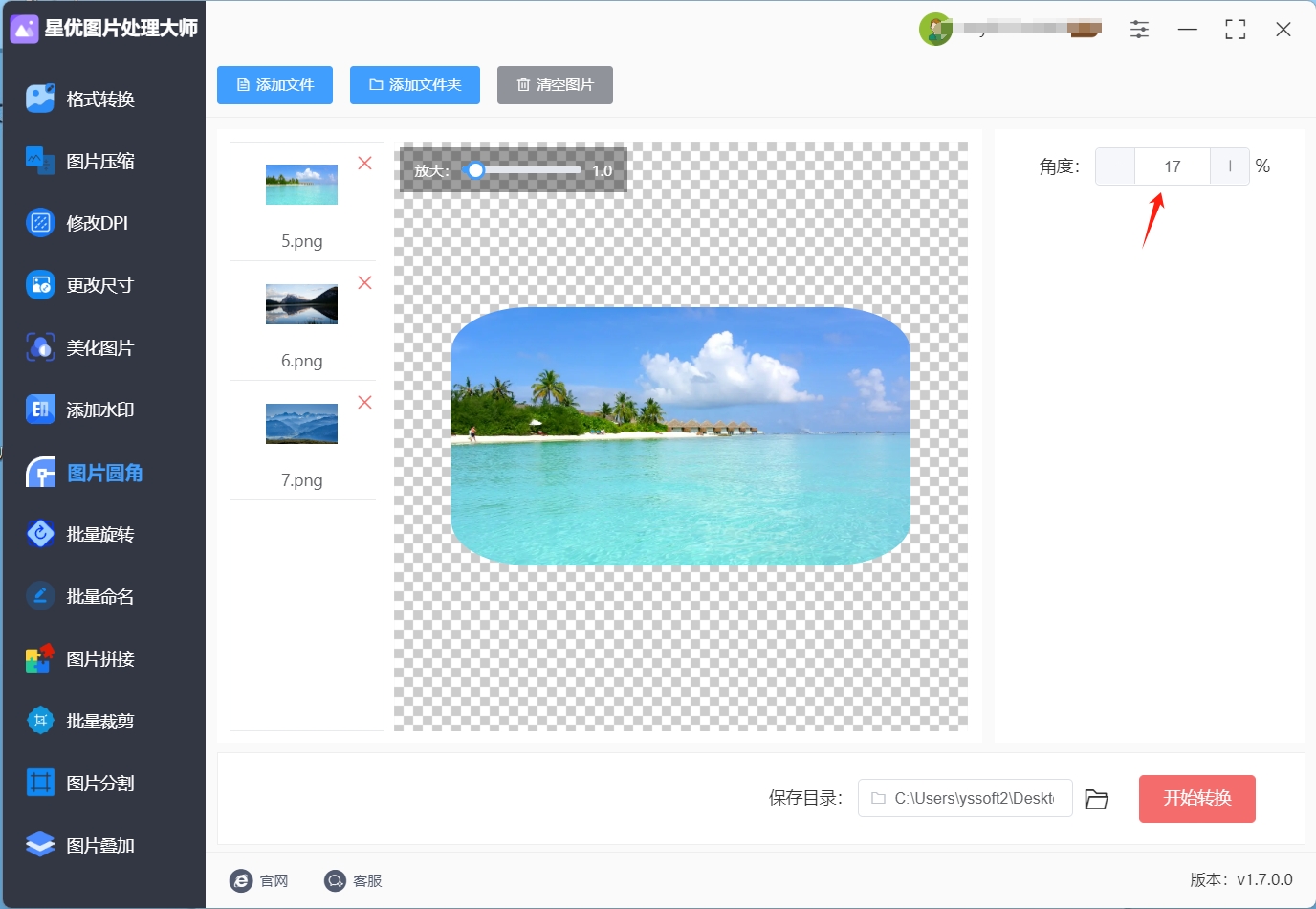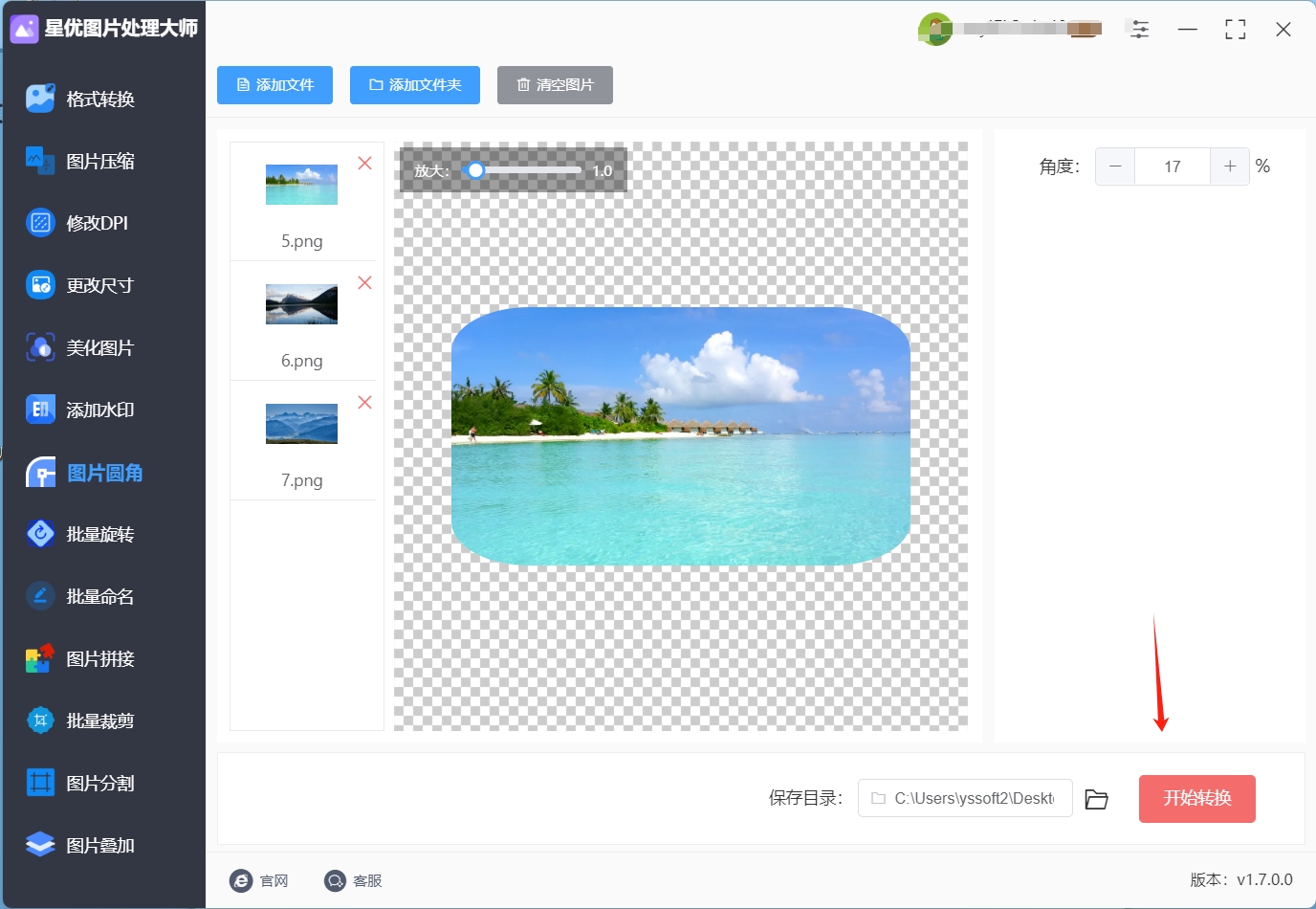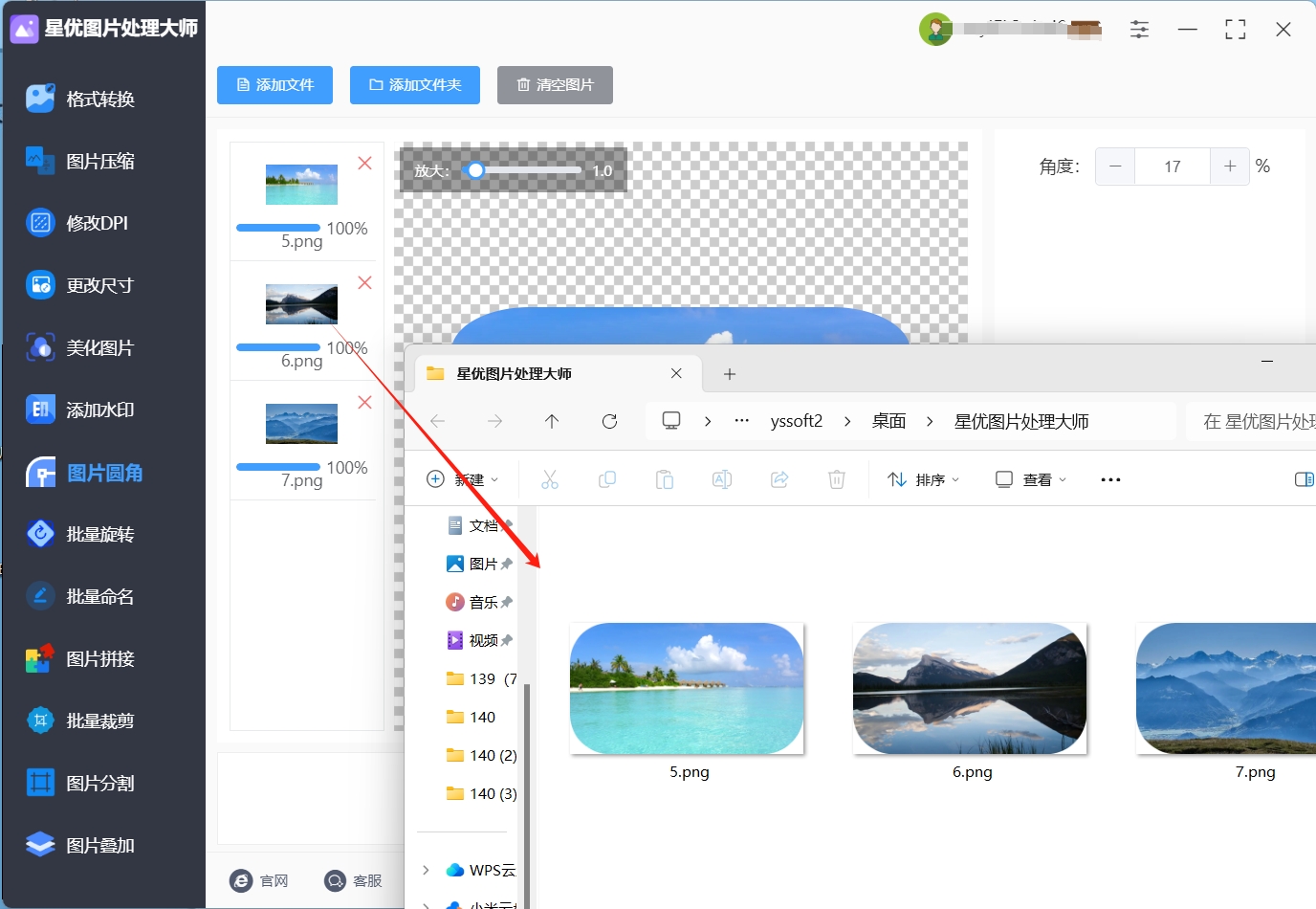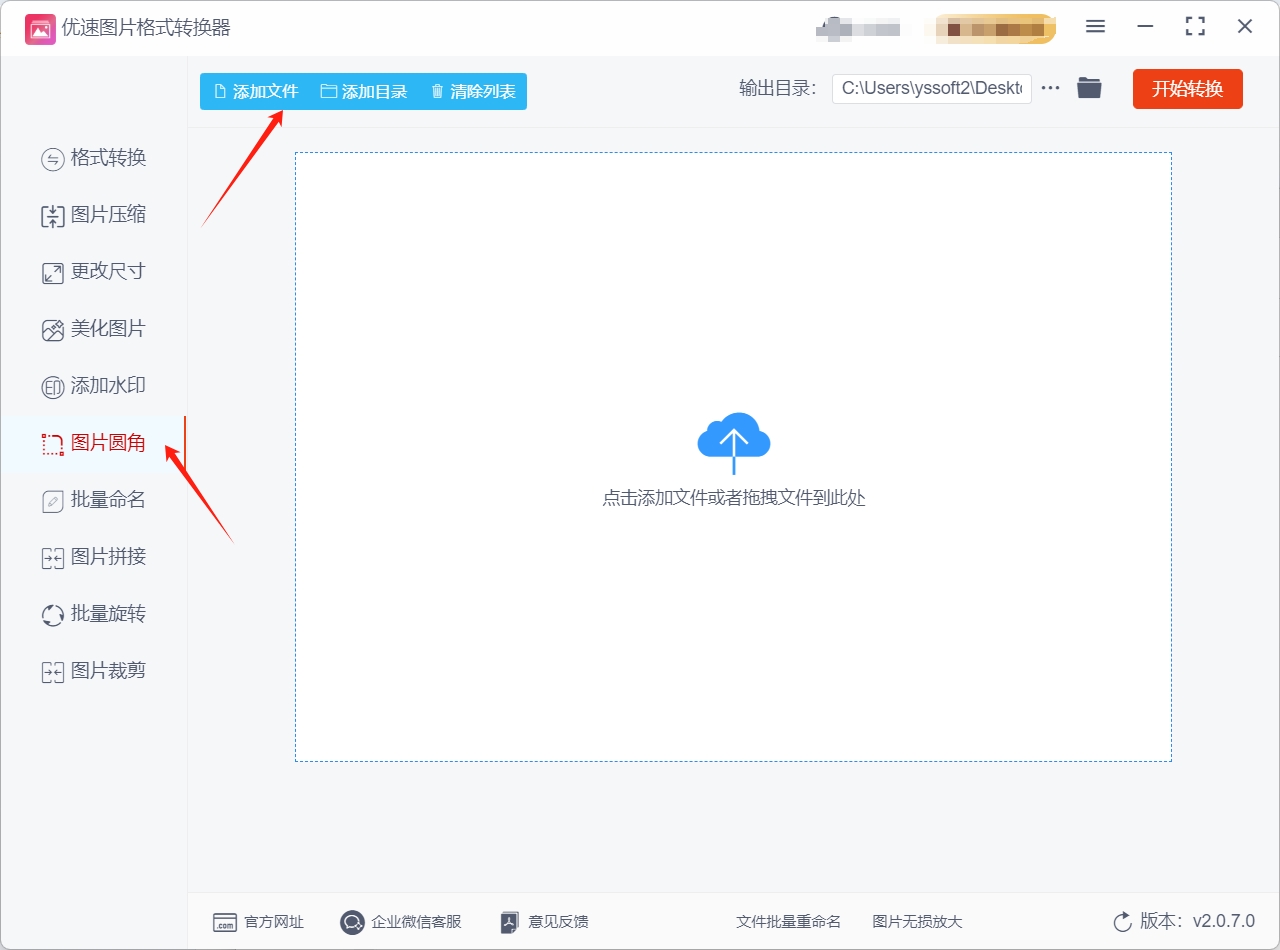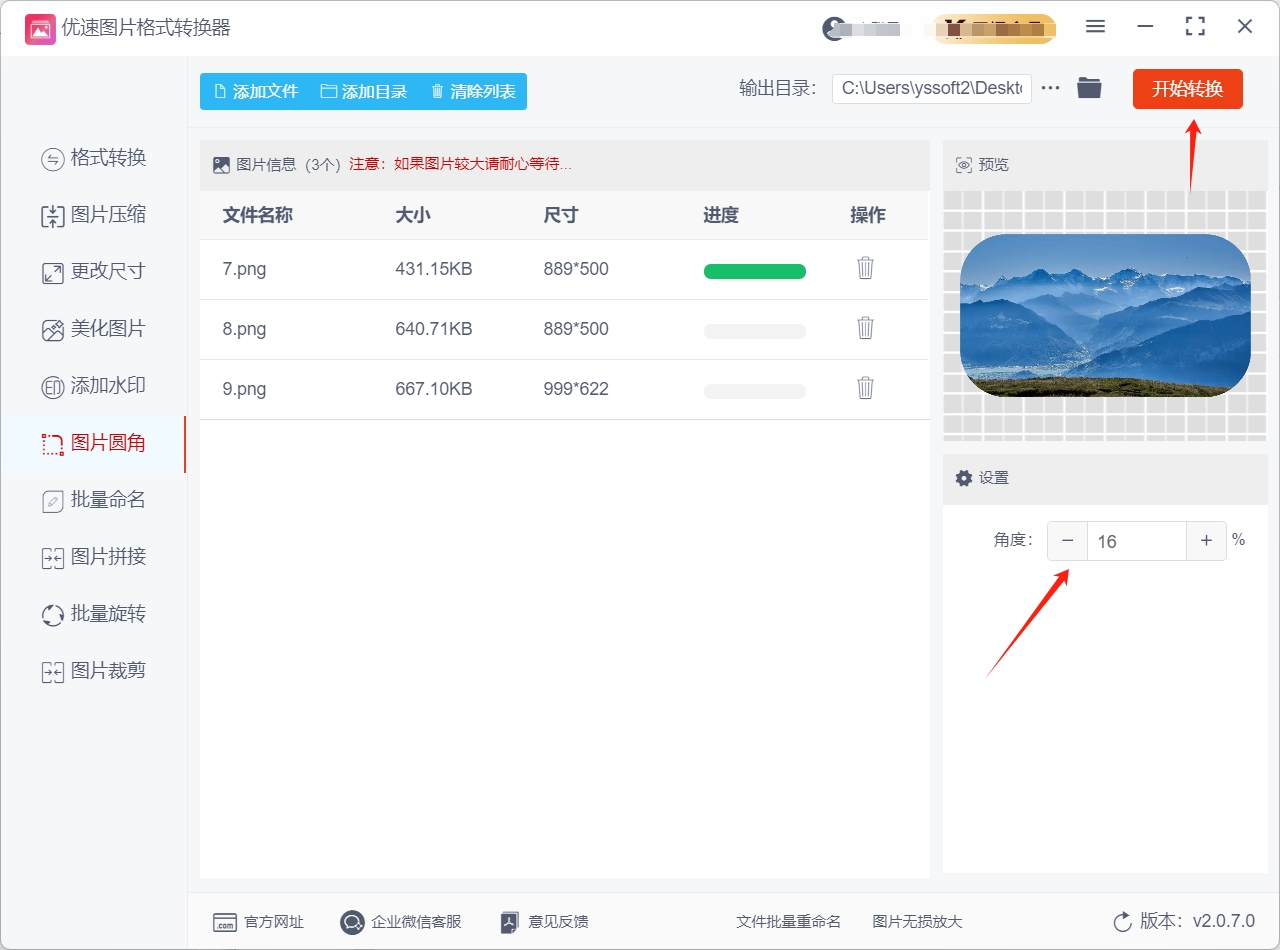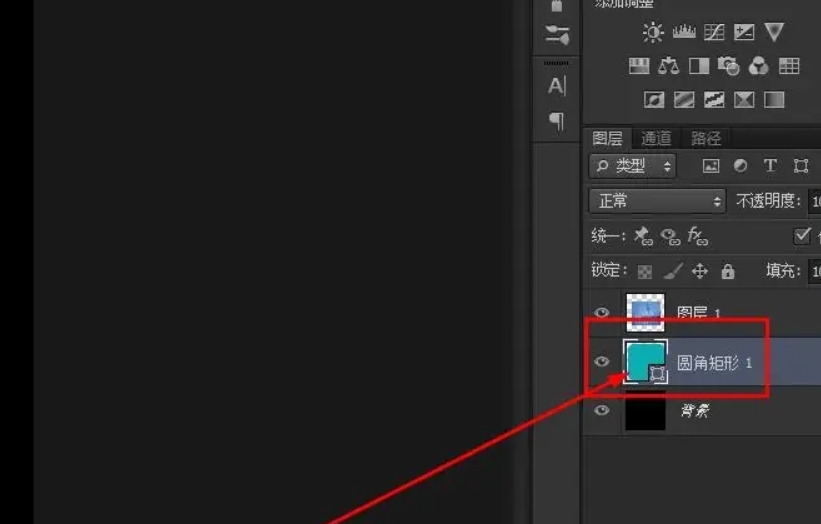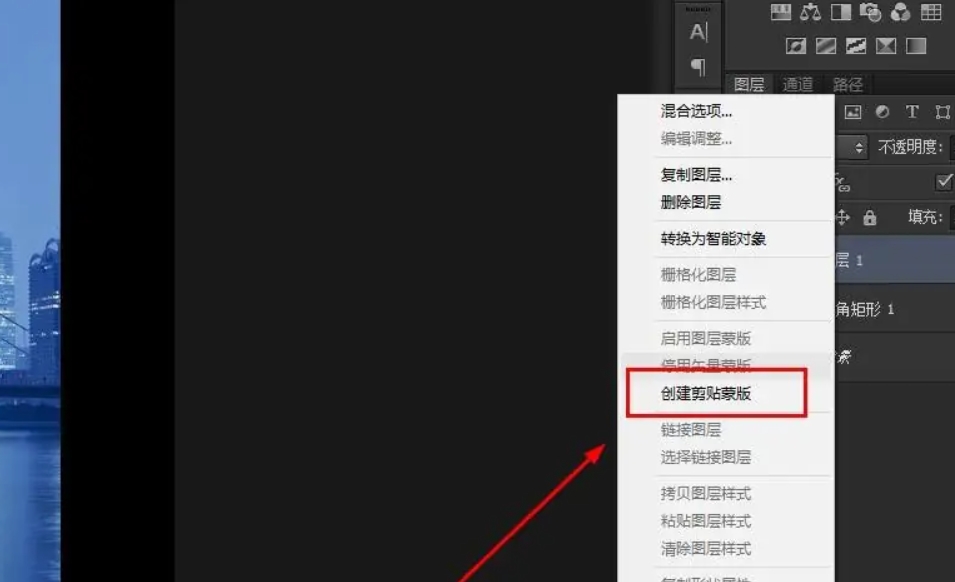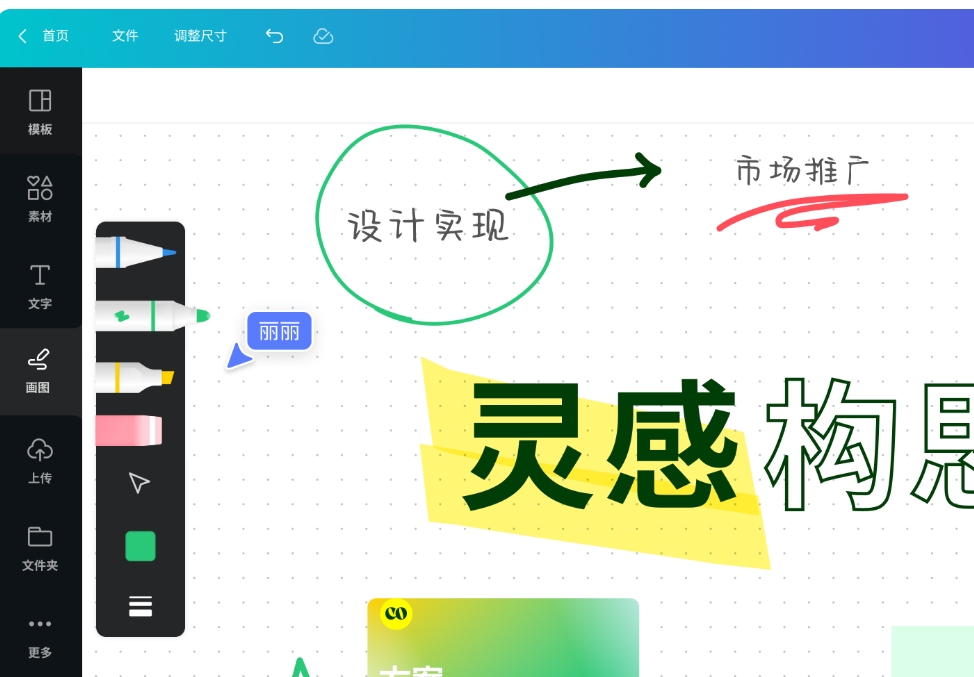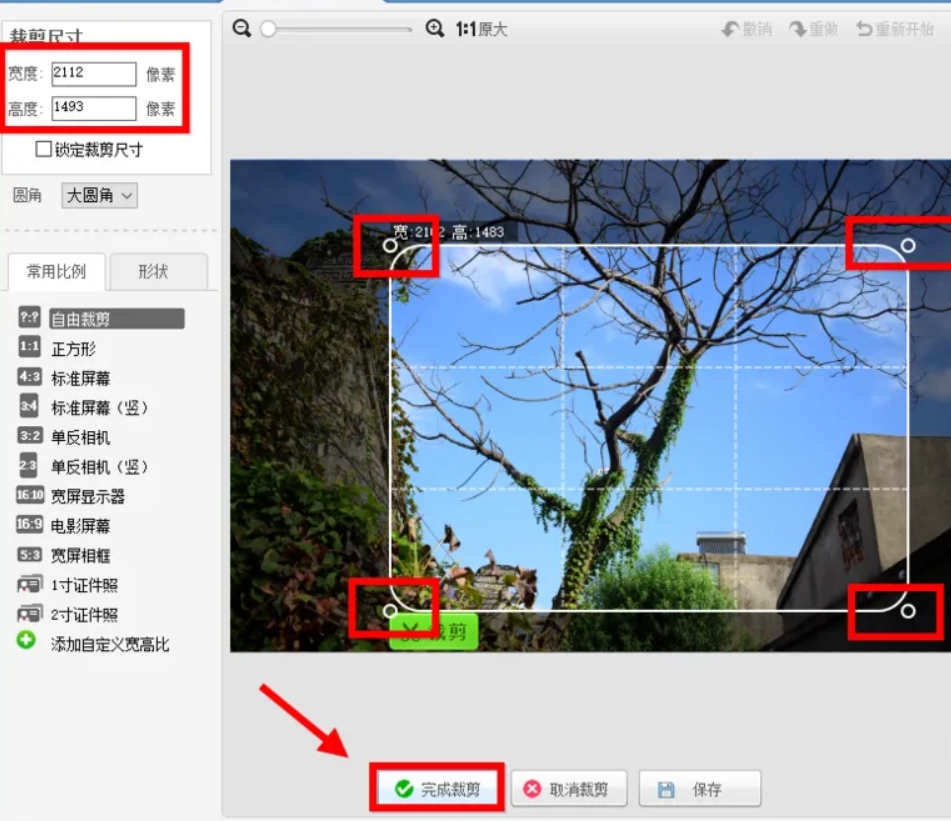如何将图片弄成圆角?在当今这个视觉内容爆炸的时代,图像不仅仅是信息的载体,更是情感交流的桥梁,深刻地渗透进我们的日常生活,然而,一个微妙却常被边缘化的观察是,传统图片那尖锐的直角边缘,在不经意间可能割裂了视觉的流畅轨迹,甚至在特定环境下成为破坏视觉和谐的微妙因素,甚至悄然间对心理舒适度构成微妙挑战,乃至潜藏安全隐患,因此,将图片的直角边缘柔化为圆角设计,正悄然兴起为一场融合实用智慧与艺术灵感的革新潮流。
这一变革,是对视觉体验的深度重塑,而非简单的形态变换,当我们沉浸于那些承载岁月故事与家族温情的照片海洋,尤其是凝视那些记录着长辈慈祥面容的肖像时,圆角的融入仿佛为这些珍贵瞬间披上了一层柔和的滤镜,让每一张脸庞都洋溢着更加温馨与亲近的气息,这不仅是一场视觉盛宴的升级,更是一次心灵触动的深刻体验,让观者在享受视觉美感的同时,也能感受到一股源自内心深处的温暖与共鸣,接下来小编会介绍五种可以轻松将图片变成圆角的方法,快来一起看看吧!

方法一:使用“星优图片处理大师”将图片弄成圆角
下载地址:https://www.xingyousoft.com/softcenter/XYImage
步骤1:首先请大家在自己的设备上下载并安装“星优图片处理大师”软件,软件安装完成后请将其打开并选择左侧功能栏的【图片圆角】功能。
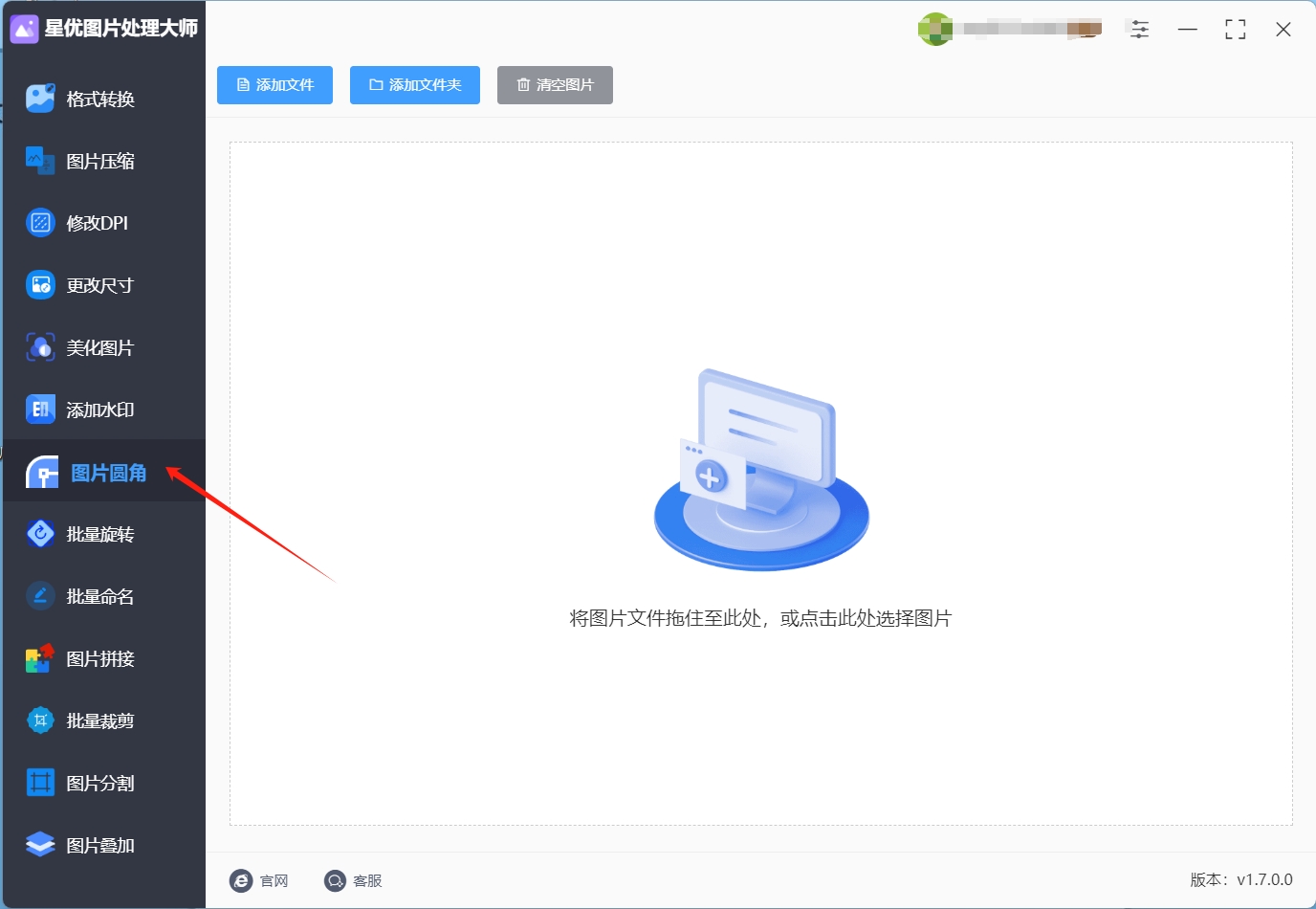
步骤2:之后点击软件左上角的【添加文件】按钮来选择想做成圆角的图片文件,选择完成后可以将该图片直接导入到软件中。
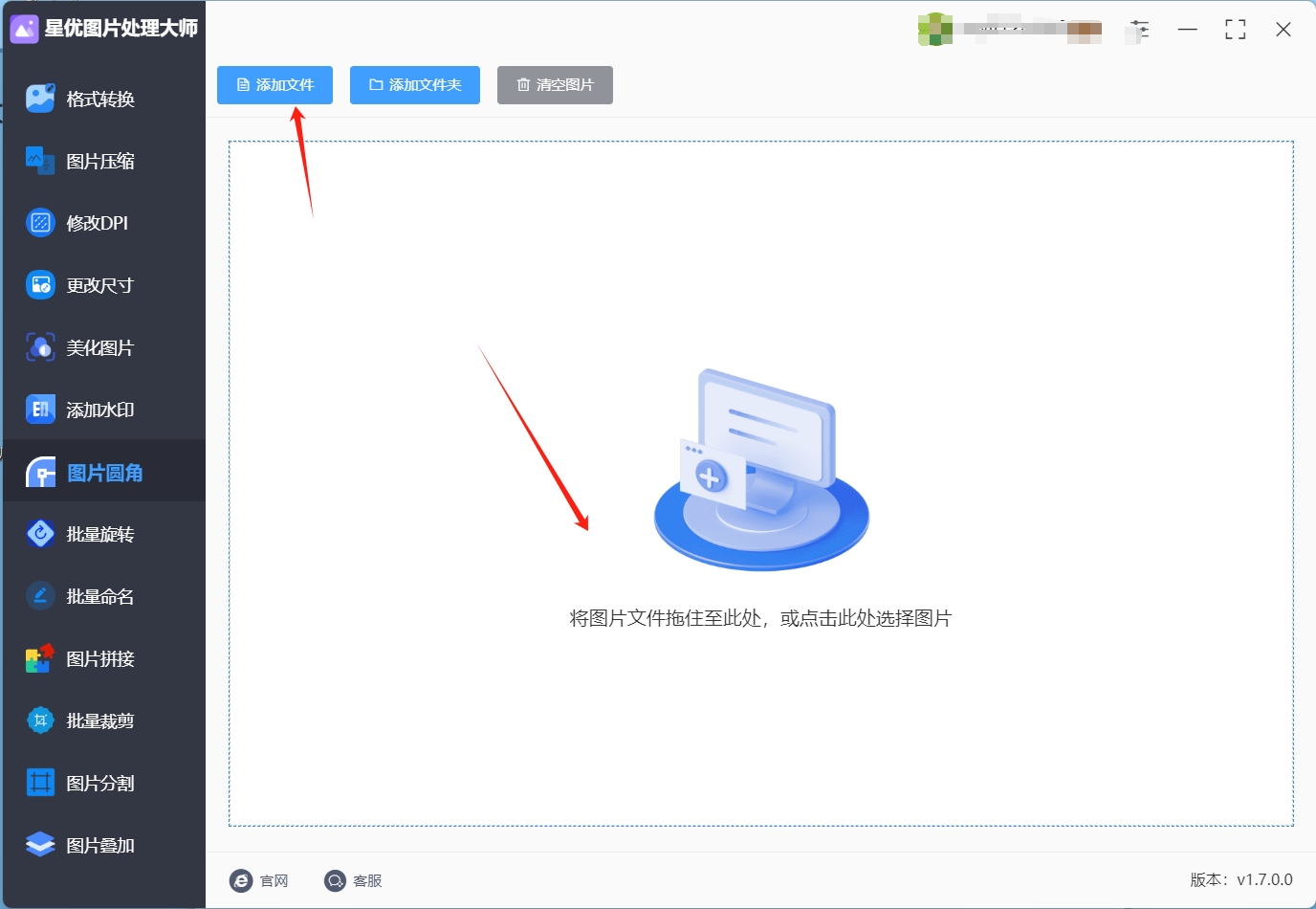
步骤3:图片文件导入完成后,大家可以在软件右侧调整想要的【角度】,软件右上角的预览图会显示不同角度的变化,大家按照预览图来调节就行了。
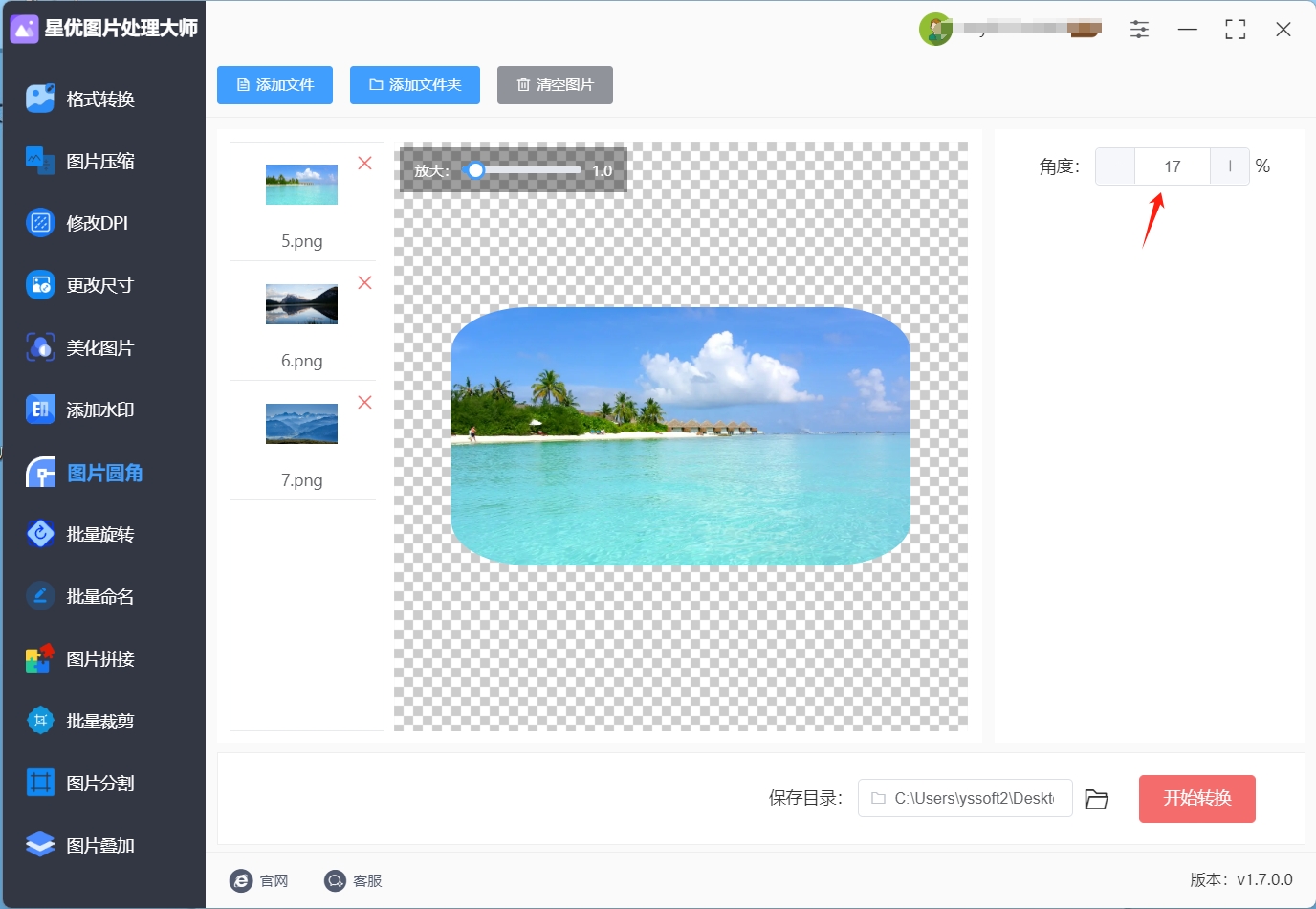
步骤4:成功设置图片角度后,请点击软件右下角的【开始转换】按钮,点击这个按钮就可以让软件应用这一角度到图片上。
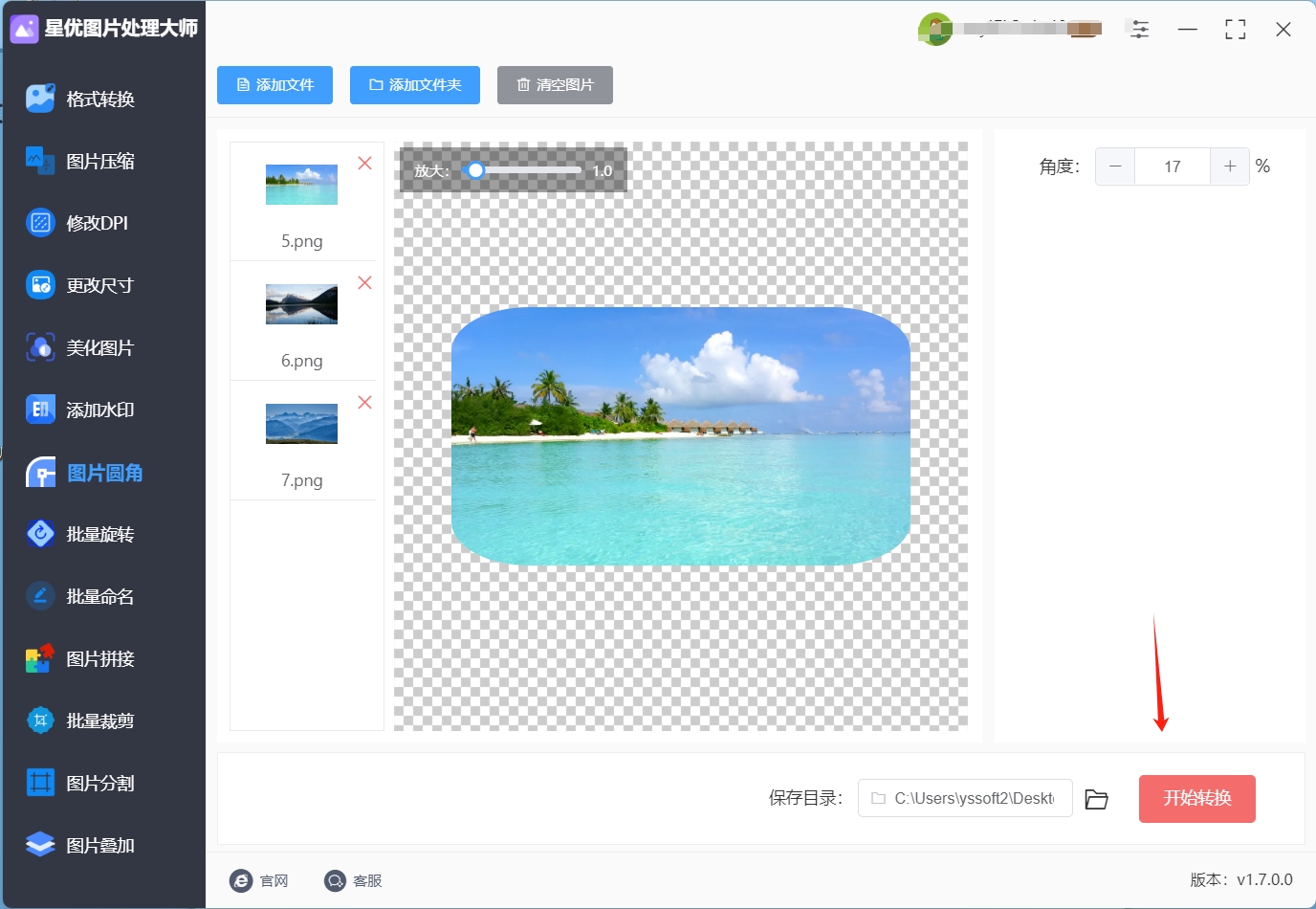
步骤5:软件在应用角度时,文件右侧会显示应用进度,当该进度到达百分之百的时候就代表应用完成了,此时大家将软件的输出文件夹打开就可以找到变成圆角的图片文件。
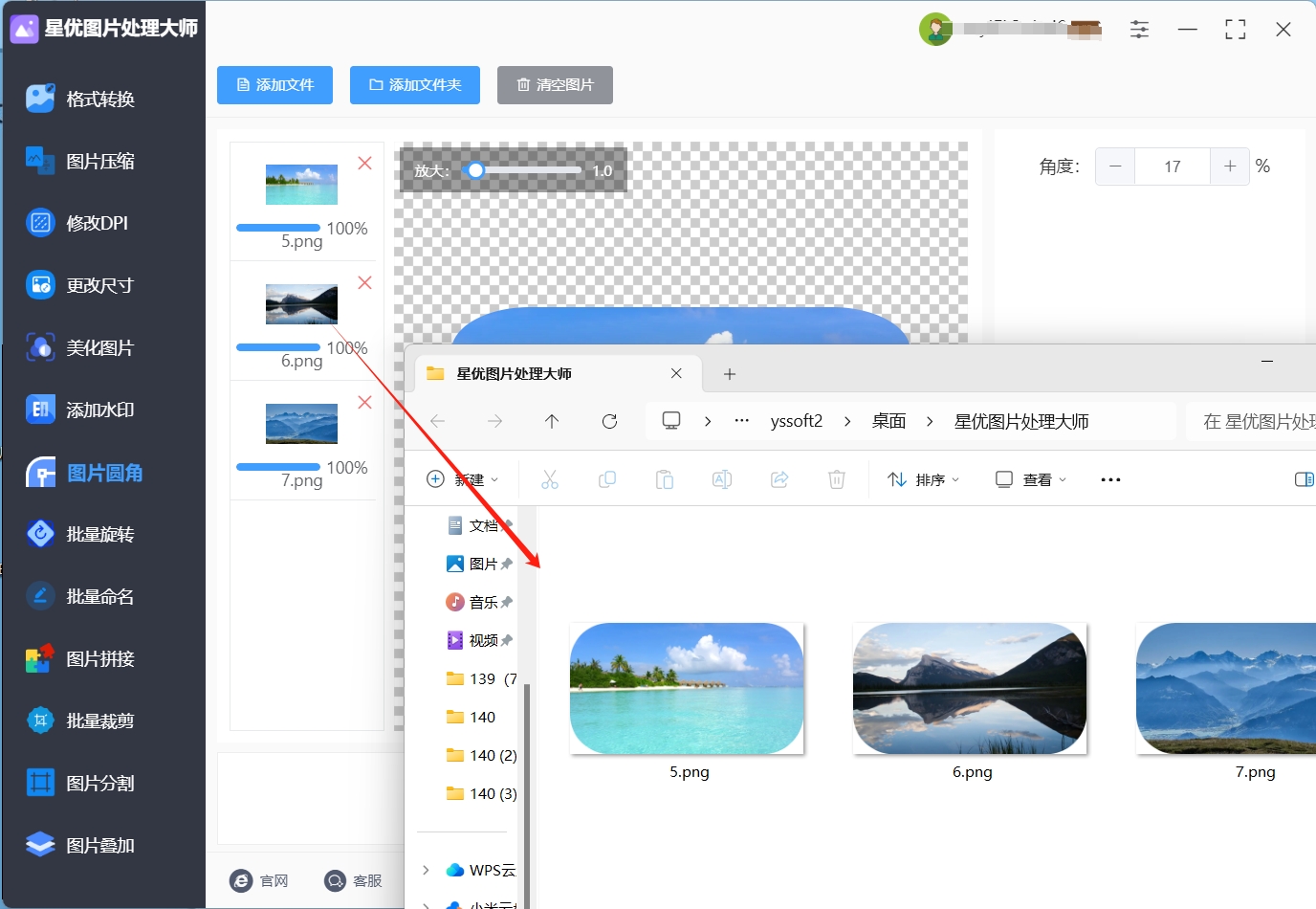
方法二:使用“优速图片处理大师”将图片弄成圆角
一、打开软件并添加图片
启动软件
安装完成后,可以通过桌面快捷方式或者开始菜单(在 Windows 系统中)找到软件图标,双击打开软件。软件启动后,会进入主界面,点击左侧【图片圆角】功能。
添加图片
在主界面中,通常会有 “添加文件” 按钮。点击该按钮后,在弹出的文件浏览器中,找到需要制作圆角的图片所在的文件夹,选中文件,然后点击 “打开”,将图片导入到软件中。有些软件还支持直接将图片拖放到软件界面的指定区域来添加图片。
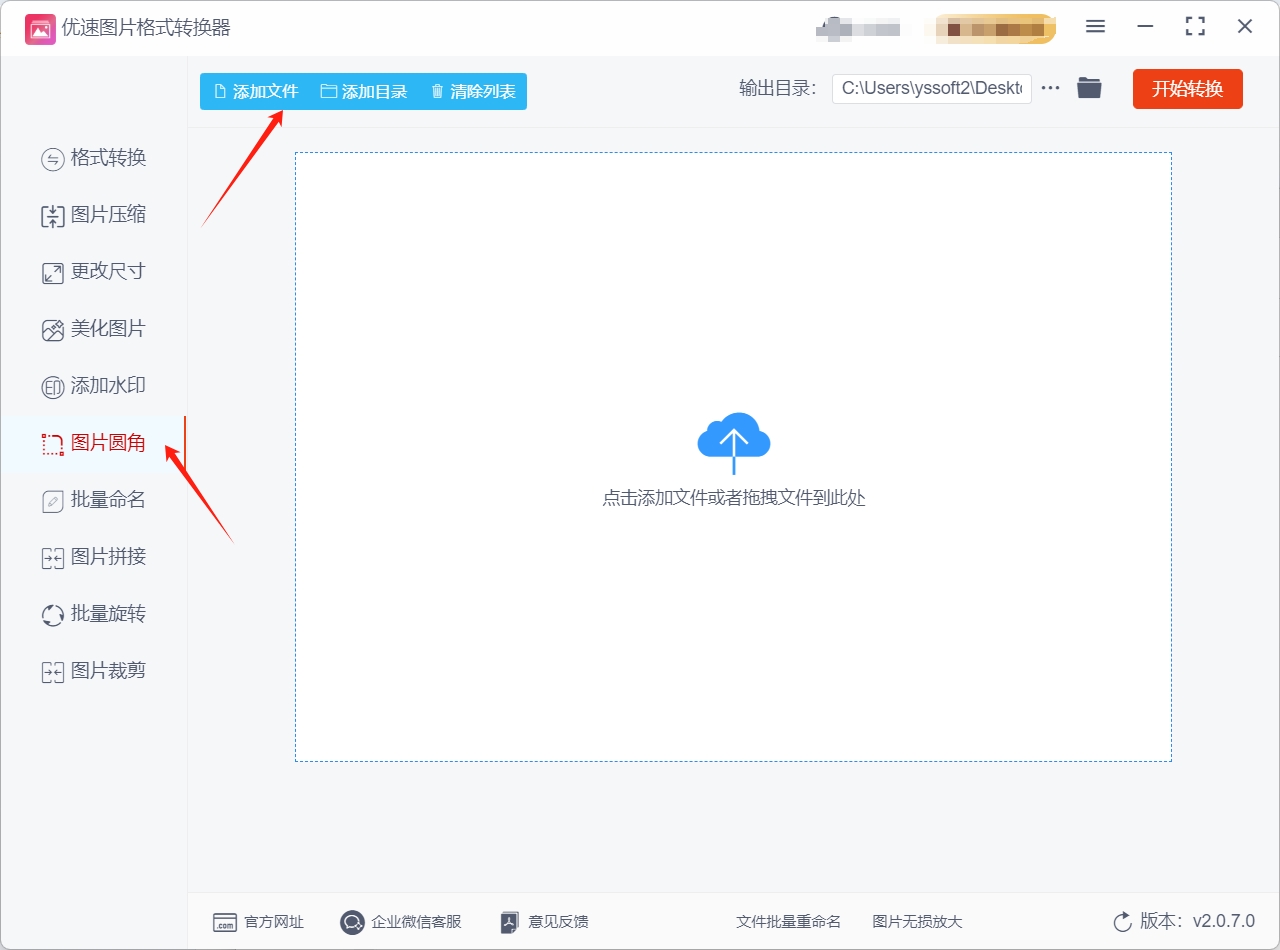
二、设置圆角参数
找到圆角设置选项
图片添加成功后,在软件界面右侧进行圆角设置。这是一个专门的 “圆角设置” 面板,直接输入数值的方式来设置圆角半径。圆角半径的大小决定了图片圆角的弯曲程度。数值越大,圆角越明显;数值越小,圆角越趋近于直角。根据自己的喜好和实际需求来调整圆角半径。四、应用圆角效果
确认设置并开始处理
在设置好圆角参数后,需要确认设置并开始为图片制作圆角。在软件界面中,找到 “开始转换”“按钮,点击它。软件会根据设置的圆角参数,对添加的图片进行处理。
查看处理进度
部分软件会在处理过程中显示进度条,直观地展示处理的进度。可以通过进度条来了解还需要等待多长时间才能完成处理。处理完成,软件就会自动打开输出文件夹。
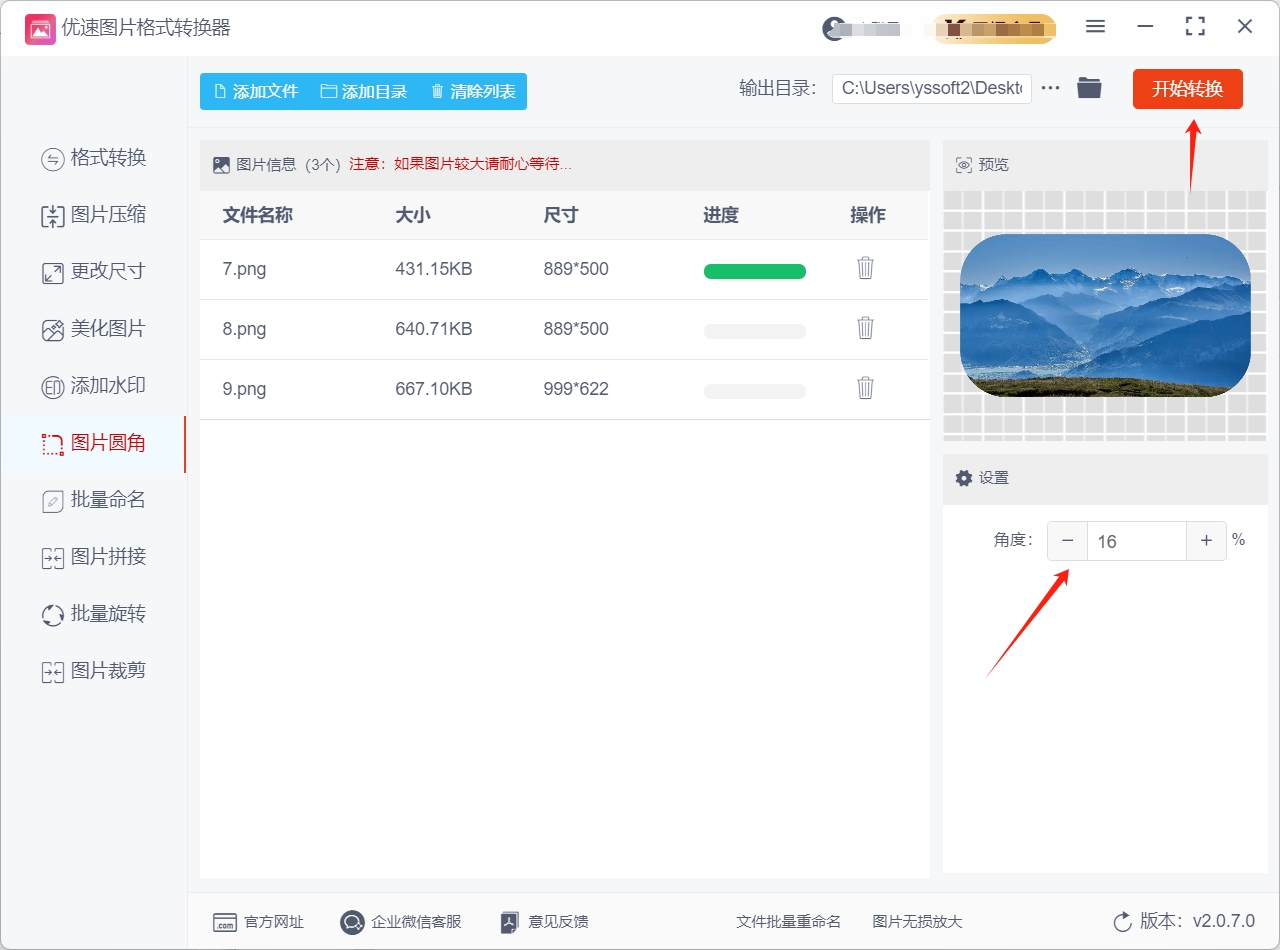
方法三:使用“Photoshop”将图片弄成圆角
一、打开图片
软件启动与准备工作
Photoshop 作为一款专业级的图像处理软件,其安装完成后,在电脑桌面上通常会生成相应的快捷方式图标(图标设计简洁且带有软件标志性的元素,便于用户识别),或者您也可以通过电脑操作系统的 “开始” 菜单(以 Windows 系统为例),在已安装程序列表中找到 Adobe Photoshop 并启动它。
选择并打开目标图片
在 Photoshop 主界面中,点击菜单栏的 “文件” 选项,弹出下拉菜单后,再选择 “打开” 命令。这一操作会触发一个文件浏览对话框,其界面风格与电脑操作系统自带的文件浏览窗口相似,方便用户依据自己对图片存储位置的熟悉程度进行查找。您可以通过依次浏览电脑的各个磁盘分区(如系统盘 C 盘、数据盘 D 盘等)以及层层嵌套的文件夹,精准定位到想要处理的那张图片文件,然后选中它,并点击 “打开” 按钮。
二、创建新图层
认识图层面板及其重要性
在 Photoshop 的操作体系中,图层面板是一个极为关键的组成部分,它就像是一个图像元素的 “管理控制台”,允许用户对不同的图像元素进行分层管理、分别编辑以及灵活组合等操作,极大地提高了图像处理的灵活性和可操作性。要找到图层面板,通常在 Photoshop 主界面的右侧区域,若没有显示,可以通过点击菜单栏的 “窗口” 选项,在下拉菜单中确保 “图层” 选项被勾选,这样图层面板就会显示出来。
复制背景图层操作及意义
在图层面板中,我们会看到一个名为 “背景” 的图层,它是图片最初加载进来时默认的基础图层。为了保护原始图片的完整性,避免后续操作对其造成不可逆的修改,我们需要对这个背景图层进行复制操作。具体做法是,将鼠标指针移到 “背景” 图层上,按下鼠标左键并拖动该图层,将其拖放到图层面板下方的 “新建图层” 按钮(这个按钮通常以一个类似纸张叠加的图标样式呈现,便于识别)上,松开鼠标后,就会复制出一个与背景图层内容完全相同的新图层。此时,在图层面板上会新增一个图层,名称可能会自动命名为 “背景 副本” 之类的,这样我们后续所有的操作都可以在这个副本图层上进行,即使出现操作失误等情况,原始图片依然可以完好无损地保留下来,方便随时重新开始操作或者对比查看处理前后的效果。
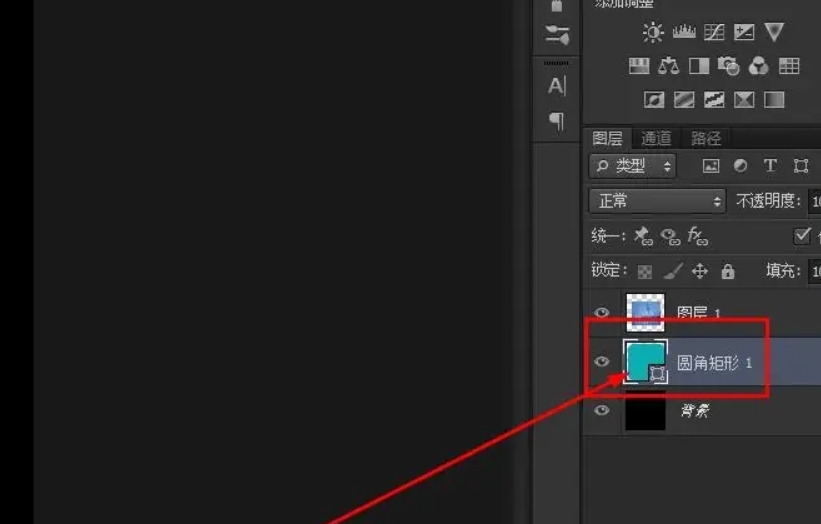
三、选择圆角矩形工具
熟悉左侧工具栏的布局与功能分类
Photoshop 的左侧工具栏犹如一个装满各种图像处理 “工具” 的百宝箱,里面汇集了众多用于绘制、选择、编辑以及修饰图像等功能的工具选项。这些工具按照不同的功能类别进行了大致的分区排列,方便用户快速定位和选择使用。虽然工具众多,但每个工具都有其独特的图标设计,并且当鼠标指针悬停在工具图标上时,还会显示出该工具的名称提示信息,帮助用户准确识别。
精准选择圆角矩形工具及其参数设置
在左侧工具栏中,找到并选择 “圆角矩形工具”(其图标样式是一个矩形,四个角带有一定弧度的圆角示意,比较直观形象)。选择该工具后,在软件界面上方的选项栏中会出现与圆角矩形工具相关的一系列参数设置选项。其中,最为关键的就是 “半径” 值的设置,这个 “半径” 参数直接决定了后续绘制出的圆角的弯曲程度。半径值越大,圆角的弧度就越大,显得越圆润;反之,半径值越小,圆角就越趋近于直角,弯曲程度越小。您可以根据实际想要达到的圆角效果,通过手动输入具体的数值(单位通常为像素)或者拖动滑块的方式来灵活调整半径值。例如,如果您希望图片的圆角效果比较明显、柔和,可能会设置一个相对较大的半径值,如 30 像素或者更高;而若只是想稍微弱化图片的直角感,打造一种较为含蓄的圆角效果,那么可以选择较小的半径值,如 5 - 10 像素左右。
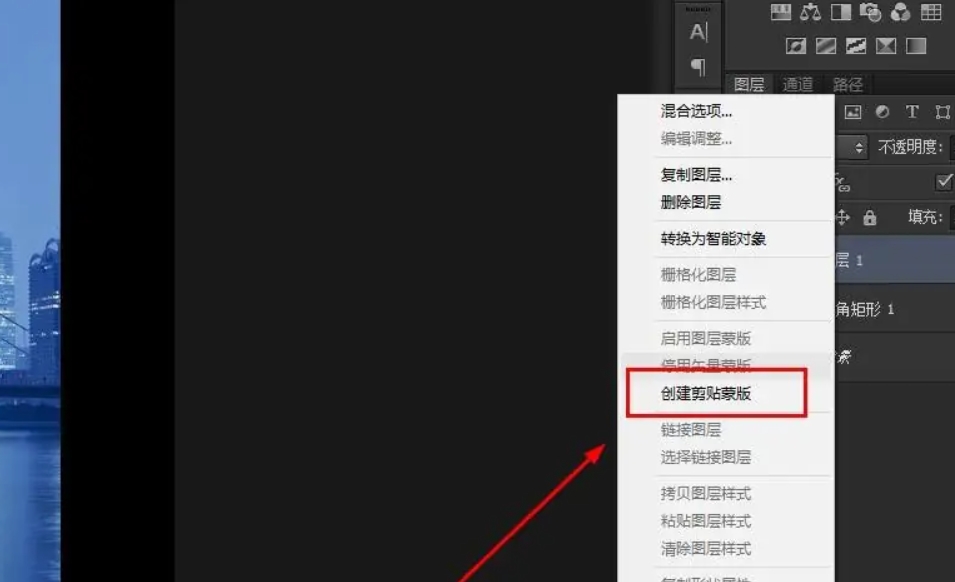
四、绘制圆角矩形
确定绘制的范围与尺寸考量
在完成圆角矩形工具的选择以及半径值的设置后,接下来就可以在图片上进行圆角矩形的绘制操作了。绘制时,需要考虑圆角矩形的大小和位置,一般来说,我们通常会绘制一个与图片大小基本相同或者符合自己特定需求的圆角矩形选区。如果要绘制与图片大小相同的圆角矩形,一种简便的方法是,将鼠标指针移到图片的左上角位置,按下鼠标左键,然后拖动鼠标,直到将整个图片覆盖在即将绘制出的圆角矩形范围内,松开鼠标左键,这样就绘制出了一个覆盖整个图片的圆角矩形选区。当然,您也可以根据实际设计需求,绘制出只覆盖图片部分区域的圆角矩形,比如用于突出图片中的某个主体元素等情况,只需灵活调整绘制的起始点和拖动范围即可。
五、反选并删除
理解反选操作的原理与作用
当成功绘制好圆角矩形选区后,接下来要进行的反选操作是实现圆角图片效果的关键步骤之一。按下 Ctrl + Shift + I 组合键(这是 Photoshop 中常用的反选快捷键,方便快捷地实现选区的反向选择),此时,原本选中的圆角矩形内部区域会变为未选中状态,而圆角矩形外部的区域则会被选中,形成一个反选的选区。这个反选操作的目的在于,我们想要去除图片中位于圆角矩形之外的部分,只保留圆角矩形内部的图像内容,从而打造出圆角图片的效果。
方法四:使用“刻画在线图片处理器”将图片弄成圆角
访问刻画在线图片处理器
打开浏览器,访问刻画在线图片处理器网站。
创建新设计
点击页面中的“创建设计”按钮,进入设计尺寸选择界面。刻画在线图片处理器提供了丰富的设计尺寸选项,如海报、社交媒体图片、演示文稿等,你可以根据自己的需求选择合适的尺寸。例如,如果你要设计一张社交媒体封面,可以选择对应的社交媒体封面尺寸。
上传图片
点击界面中的“上传”按钮,从本地电脑中选择要编辑的图片文件进行上传。刻画在线图片处理器支持多种图片格式,如JPG、PNG等。
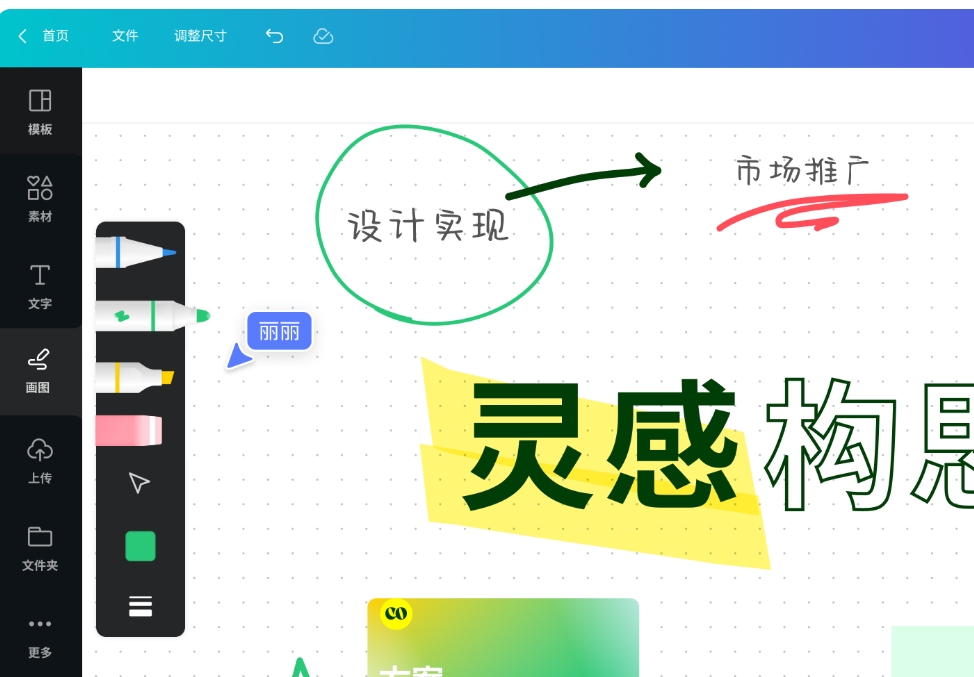
添加图片
将上传好的图片拖放到设计区域中。你可以通过拖动图片的边缘来调整图片的大小,也可以拖动图片本身来改变其在设计区域中的位置,使其符合你的设计布局需求。
设置圆角
点击设计区域中的图片,使其处于选中状态。在右侧的工具栏中找到“效果”选项,点击展开。在“效果”选项下找到“圆角”功能,通过拖动圆角大小的滑块,可以调整图片的圆角程度,让图片的边缘更加柔和,增加设计的美观度。
下载文件
完成图片编辑和排版后,点击页面右上角的“下载”按钮,即可将编辑后的图片保存到本地电脑中。
方法五:使用“图片处理精灵”将图片弄成圆角
第一步:打开图片
启动图片处理精灵软件,点击主界面上的“美化图片”选项,然后选择您想要编辑的图片。
第二步:选择裁剪工具
在软件界面的顶部菜单栏,找到并点击“裁剪”功能,进入裁剪编辑模式。
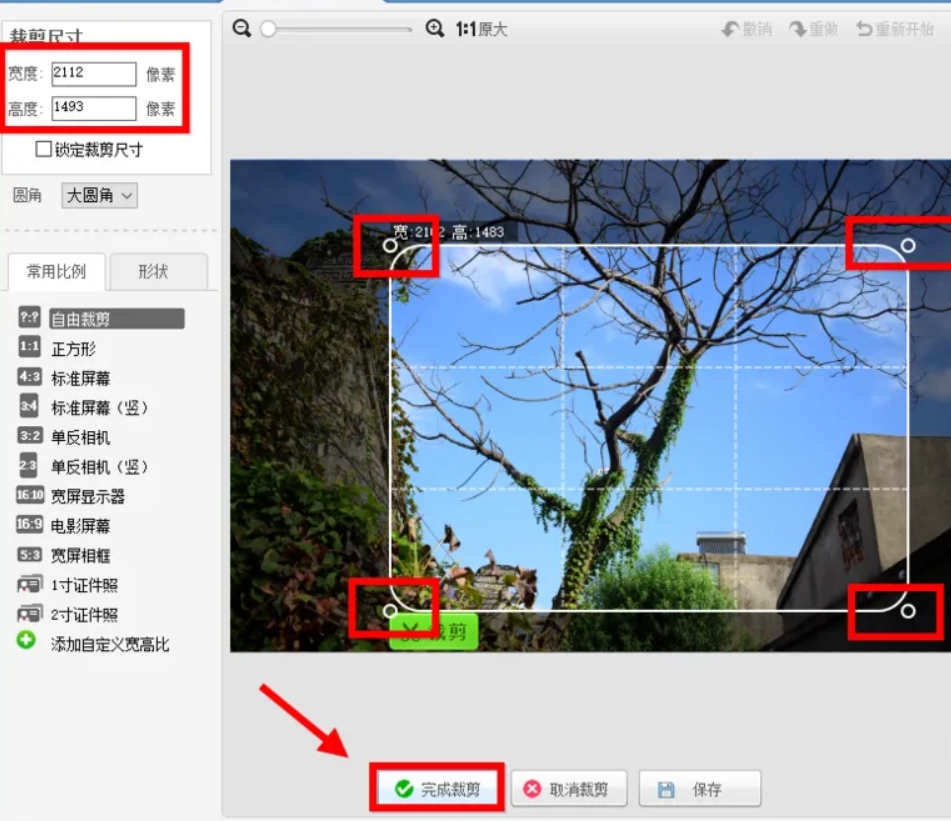
第三步:设置圆角
在裁剪编辑界面的下方,您将看到“圆角”选项。拖动圆角调整滑块,设置您想要的圆角效果。
第四步:应用裁剪
调整圆角后,点击界面上的“完成裁剪”按钮,保存您的编辑结果。
在探讨视觉设计的细微之处时,我们不得不正视圆角设计所带来的独特美学体验与其实用性之间的微妙平衡,诚然,圆角设计以其柔和的线条和温馨的视觉氛围,为界面增添了一抹人性化的温度,然而,在屏幕空间日益成为宝贵资源的今天,如何最大化每一寸像素的价值,成为了设计师们必须直面的难题,圆角设计,以其圆润无棱角的特性,固然能够营造出一种和谐、舒适的视觉环境,但这一美学追求背后,却隐藏着对空间效率的潜在牺牲。到这里今天这篇“如何将图片弄成圆角?”就结束了,感谢大家阅读完这篇文章!